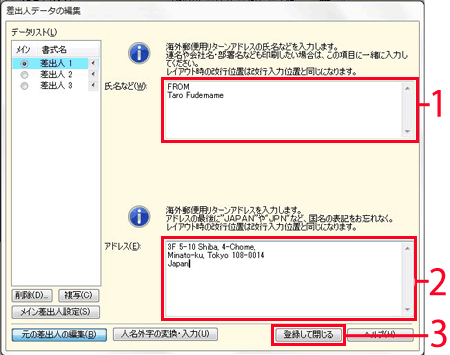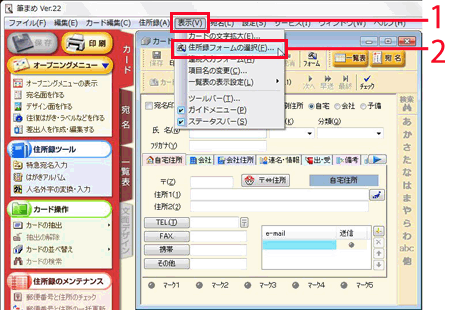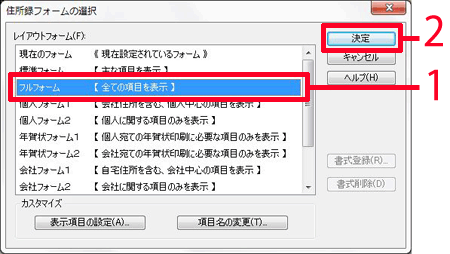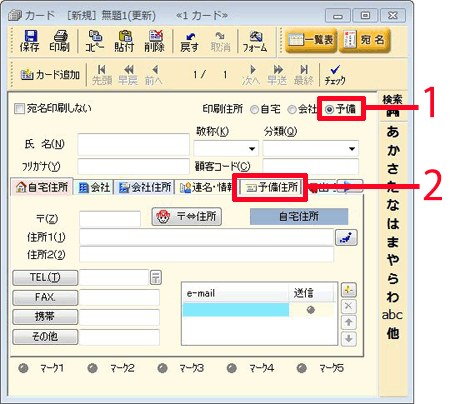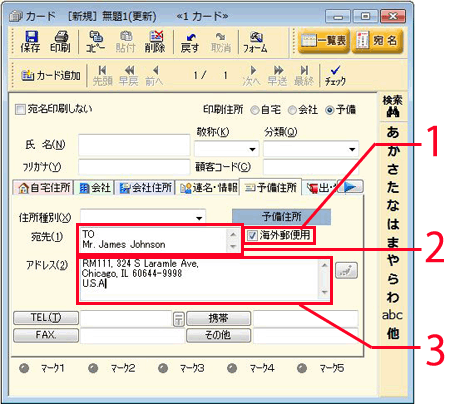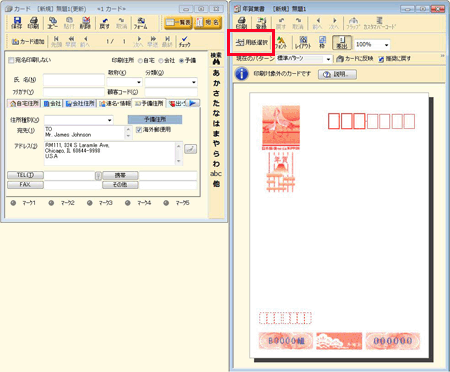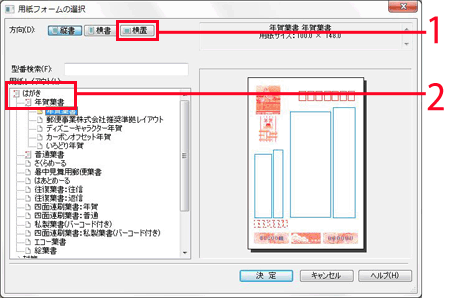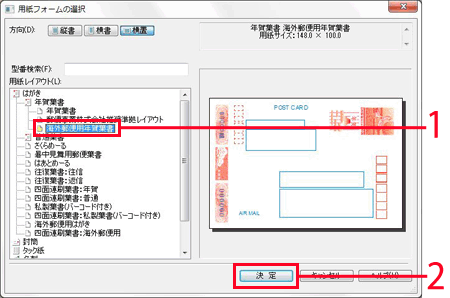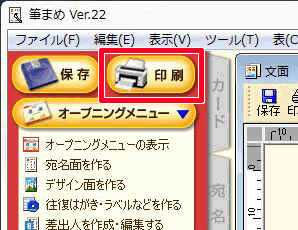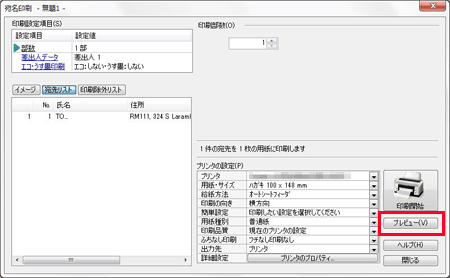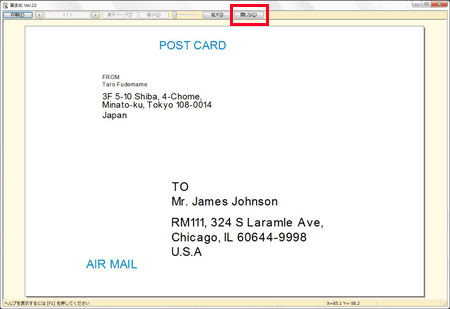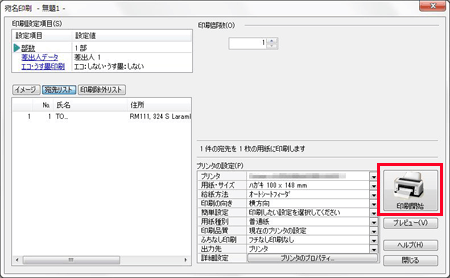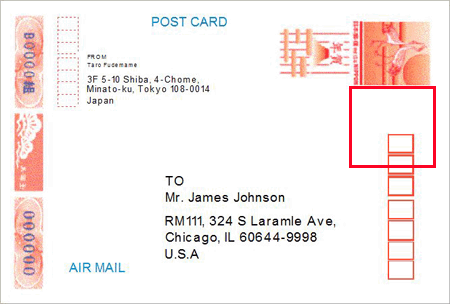国際郵便で年賀状を送るには?
文書番号 221301 | 更新日 2011年 10月28日

1差出人を編集する

オープニングメニューより「宛名面を作る」タブから「差出人を作成・編集する」をクリックします。
![オープニングメニューより[宛名面を作る]タブから[差出人を作成・編集する]をクリックします。 オープニングメニューより[宛名面を作る]タブから[差出人を作成・編集する]をクリックします。](img/img221301/221301-1.gif)


差出人データの編集画面が起動します。
画面左下にある「海外郵便用の編集」ボタンをクリックします。
![画面左下にある[課外郵便用の編集]ボタンをクリックします。 画面左下にある[課外郵便用の編集]ボタンをクリックします。](img/img221301/221301-2.gif)

2住所録の操作・作成

続いて年賀状を送る相手の住所録を作成します。
オープニングメニューより「宛名面を作る」タブから「新しい住所録を作る」をクリックします。
※ここでは新しく住所録を作る操作をしていますが、既存の住所録からでも問題ありません。
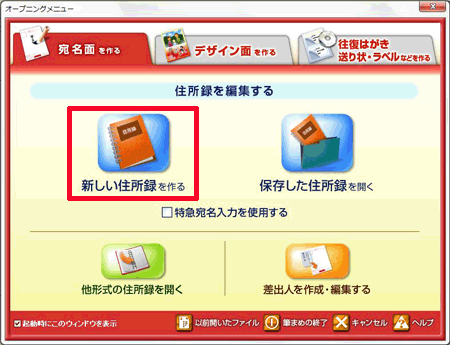


カードを選択した状態でメニューバーの「表示」ボタンを選択し(1)、「住所録フォームの選択」をクリックします(2)。
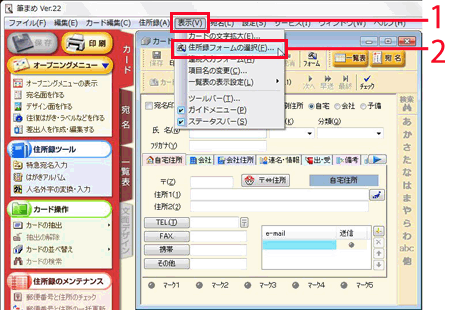


レイアウトフォーム一覧から「フルフォーム」を選択し(1)、決定ボタンをクリックします(2)。
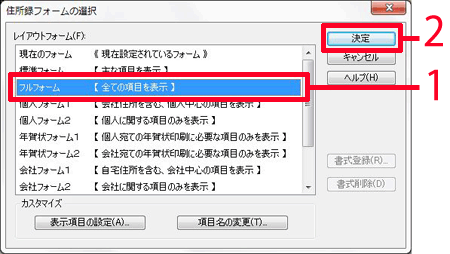


右上にある「予備」へチェックをつけ(1)、「予備住所」タブを選択します(2)。
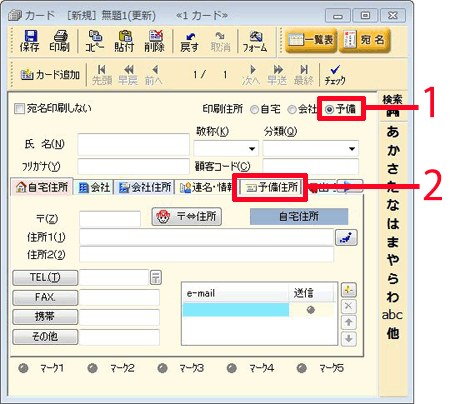


タブ内にある「海外郵便用」にチェックをつけ(1)、送る相手の氏名(2)、住所(3)を入力します。
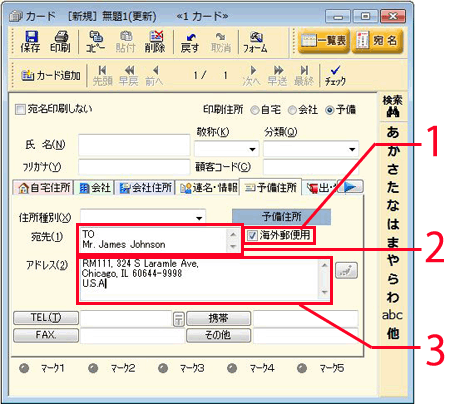
※詳しい書き方は郵便事業株式会社様のホームページをご覧ください。

3用紙フォームの変更

海外郵便用にハガキの宛名レイアウトを変更します。
レイアウトウィンドウの「用紙選択」ボタンをクリックします。
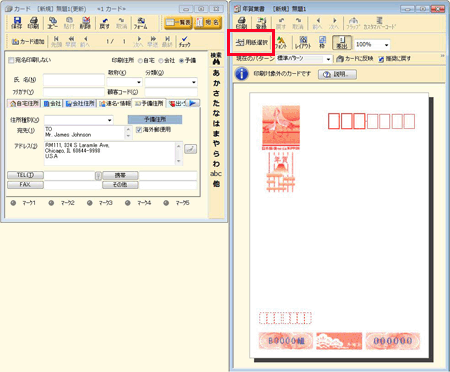


用紙フォームの選択画面が表示されます。
「横置」ボタンをクリックし(1)用紙レイアウトを「はがき」内の「年賀葉書」に合わせます(2)。
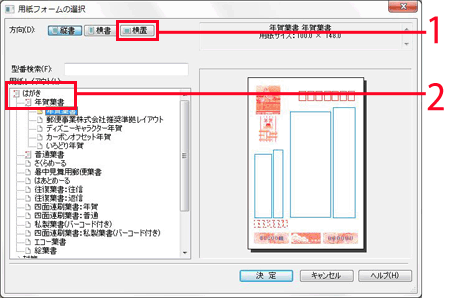


選択項目の中に「海外郵便用年賀葉書」が表示されますので選択し(1)、「決定」ボタンをクリックします(2)。
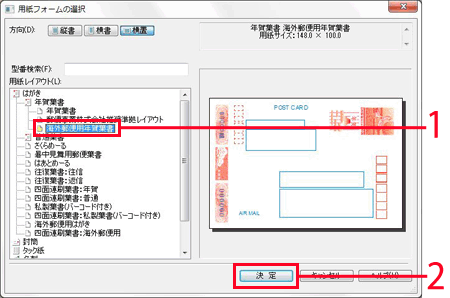

4印刷する

作成したレイアウトを印刷します。
ガイドメニューから「印刷」をクリックします。
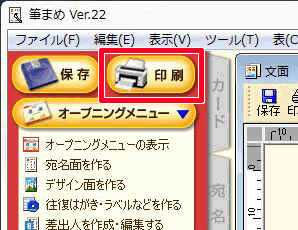


プレビュー画面が表示されます。
確認が出来たら「閉じる」ボタンをクリックします。
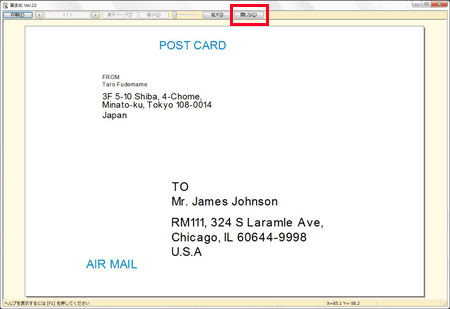


宛名印刷画面に戻ります。
「印刷開始」ボタンをクリックし、印刷を開始します。
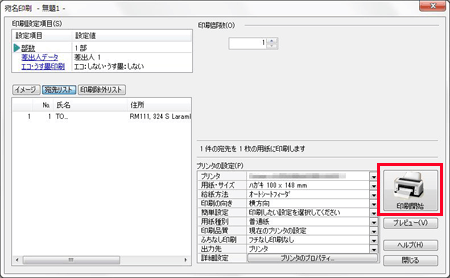

参照
以下の Q&A も併せてご参照ください。

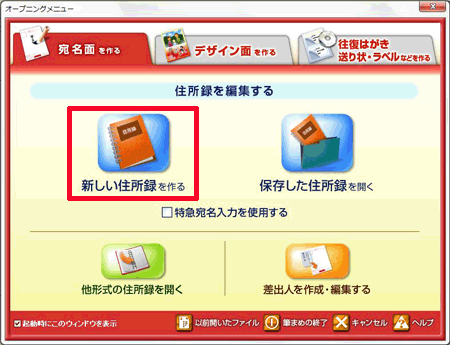




![オープニングメニューより[宛名面を作る]タブから[差出人を作成・編集する]をクリックします。 オープニングメニューより[宛名面を作る]タブから[差出人を作成・編集する]をクリックします。](img/img221301/221301-1.gif)
![画面左下にある[課外郵便用の編集]ボタンをクリックします。 画面左下にある[課外郵便用の編集]ボタンをクリックします。](img/img221301/221301-2.gif)